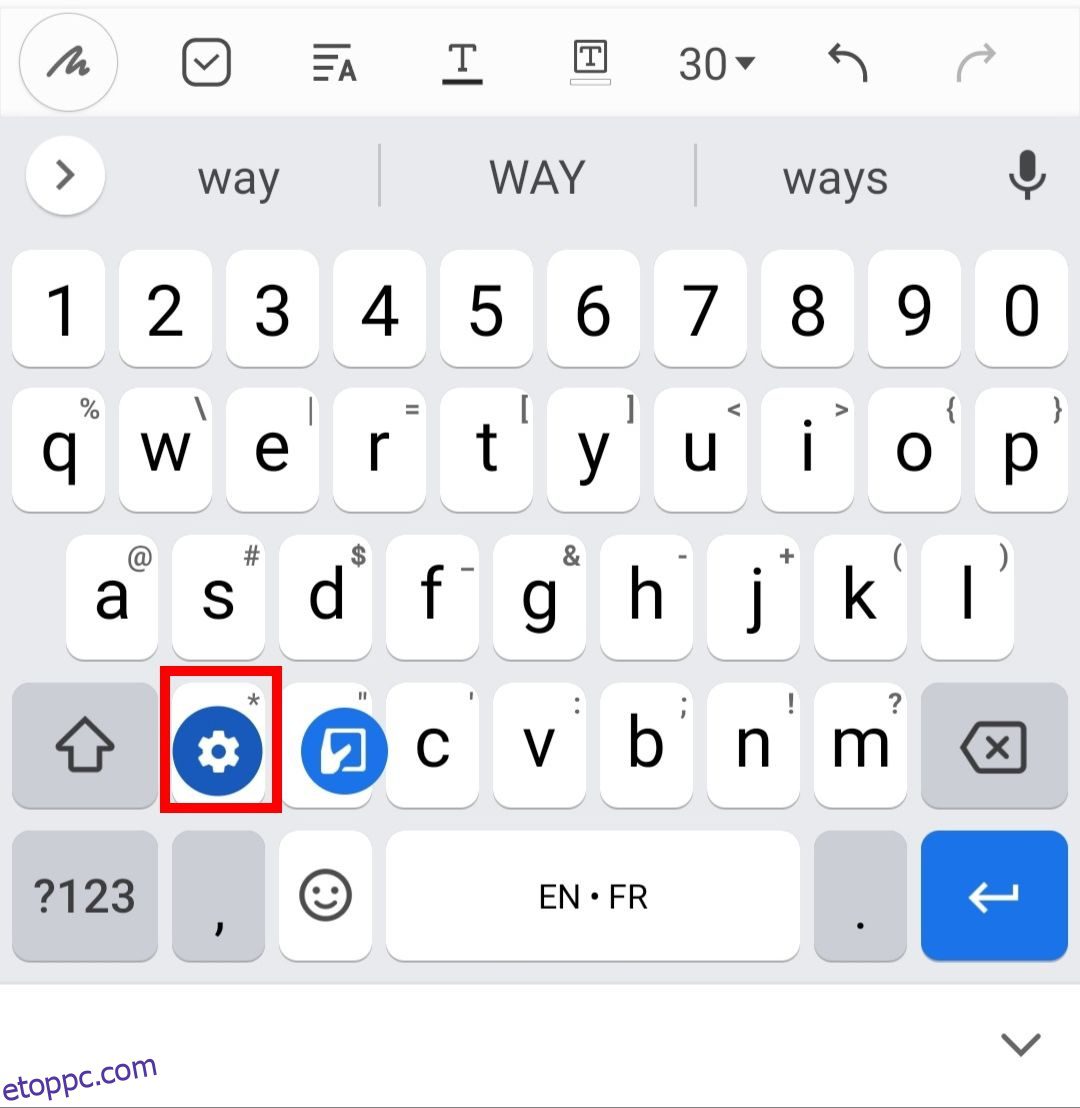A beszéd-szöveg, más néven diktálási mód, egy hihetetlenül hasznos funkció. Ha engedné, hogy káromkodjon.
Alapértelmezés szerint az Android beszéd-szöveg funkciója csillagokkal káromolja a szavakat. Szerencsére a pocakos szájúak számára ez könnyen kikapcsolható, függetlenül attól, hogy melyik billentyűzetet használja a telefon. A következőképpen kapcsolhatja ki a káromkodásszűrőt, és engedélyezheti a káromkodásokat Androidon a Gboardon és a Samsung billentyűzeten.
Tartalomjegyzék
Engedélyezze a beszédből szöveggé káromkodást a Gboard és a Google Voice Typing szolgáltatásban
A legtöbb telefon alapértelmezés szerint a Google billentyűzetalkalmazását használja a gépeléshez és a hangos gépeléshez. A Gboard számos nagyszerű funkcióval rendelkezik, de alapértelmezés szerint továbbra is cenzúrázza az átkokat. Bár lehetővé teszi a káromkodást, a szó első betűjét kivéve csillagokkal helyettesíti.
Ezt kétféleképpen módosíthatja: a Gboard alkalmazásban és a Google Voice Typing alkalmazásban. Mivel a Gboard a leggyakoribb, kezdjük ezzel.
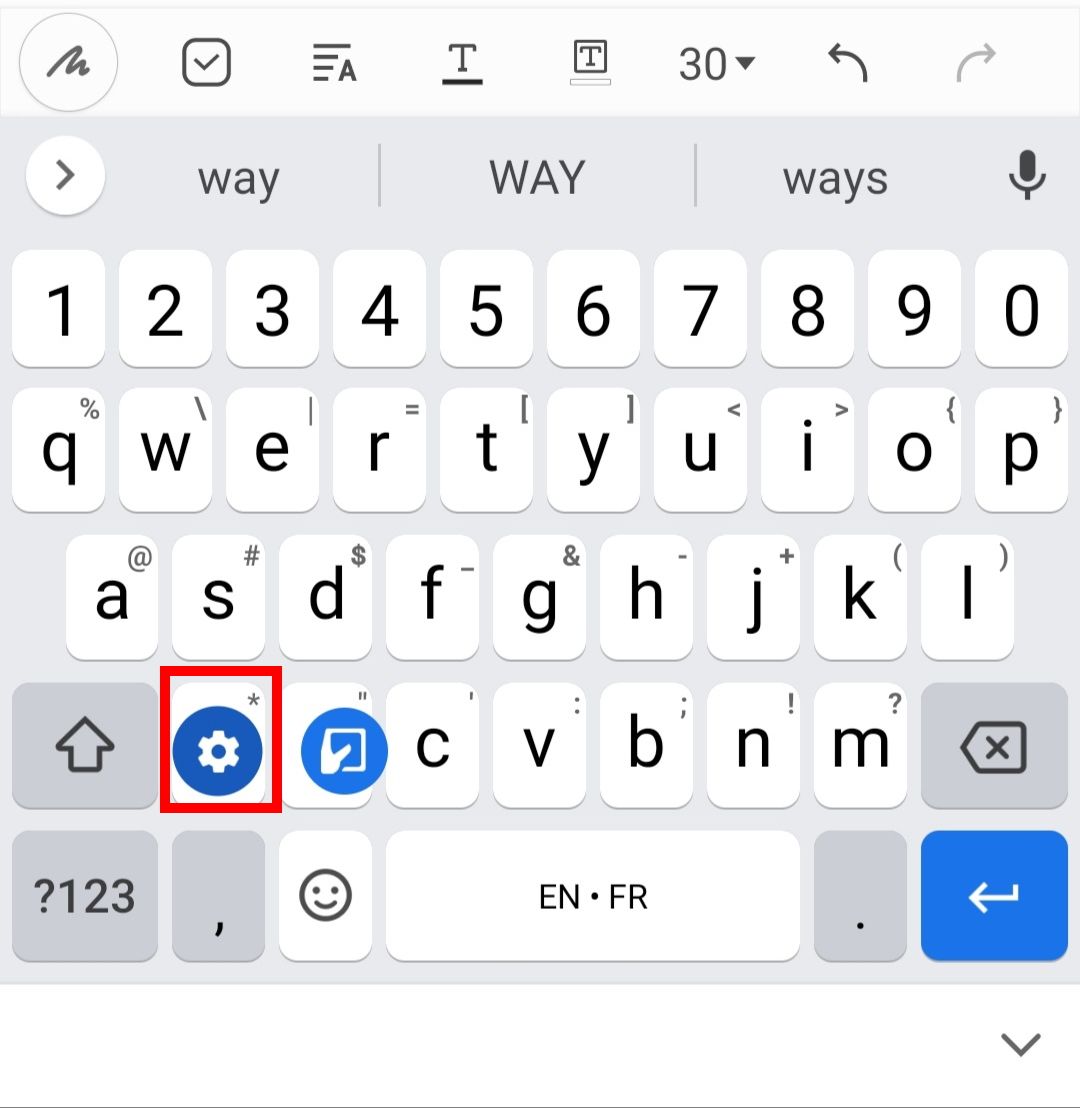
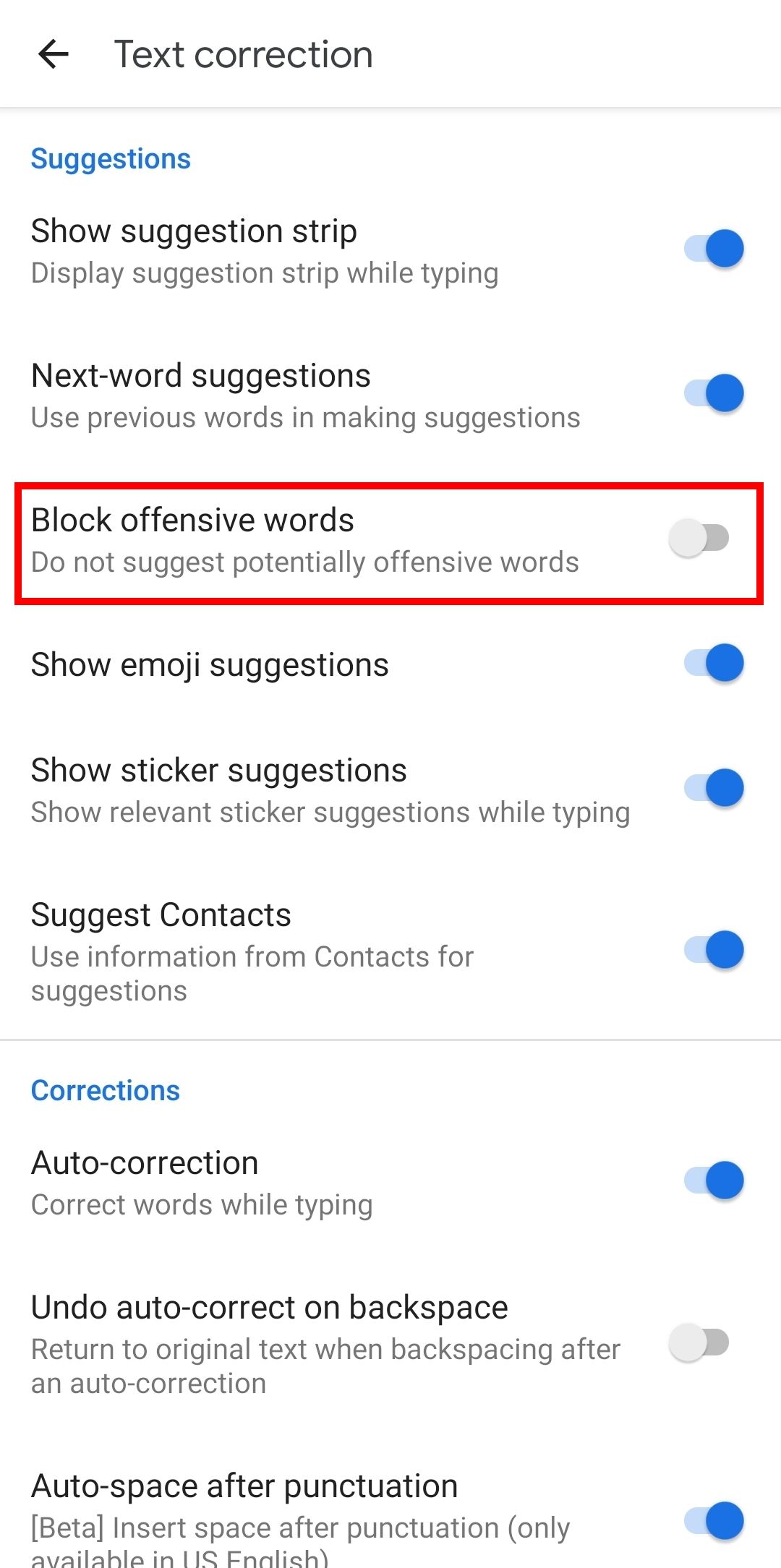
Ha Android-billentyűzetét másik alkalmazásra cserélte, továbbra is navigálhat az adott alkalmazás beállításaihoz ezen a módon.
Káromkodás engedélyezése a Google Voice Typingben
Ha gyakran használ hangos gépelést, használhatja helyette a Google Voice Typing alkalmazást. Ez is csillagokkal cenzúrázza az átkokat, de ezt is megváltoztathatja.
A Hangalapú gépelés kiválasztásához nyisson meg egy alkalmazást, amely lehetővé teszi a szövegbevitelt, és koppintson a szövegbeviteli mezőre (egy jegyzetalkalmazás vagy akár a böngésző címsora is megteszi). Válassza ki a billentyűzet ikont a jobb alsó sarokban lévő navigációs sávon, és koppintson a Google Voice Typing elemre.
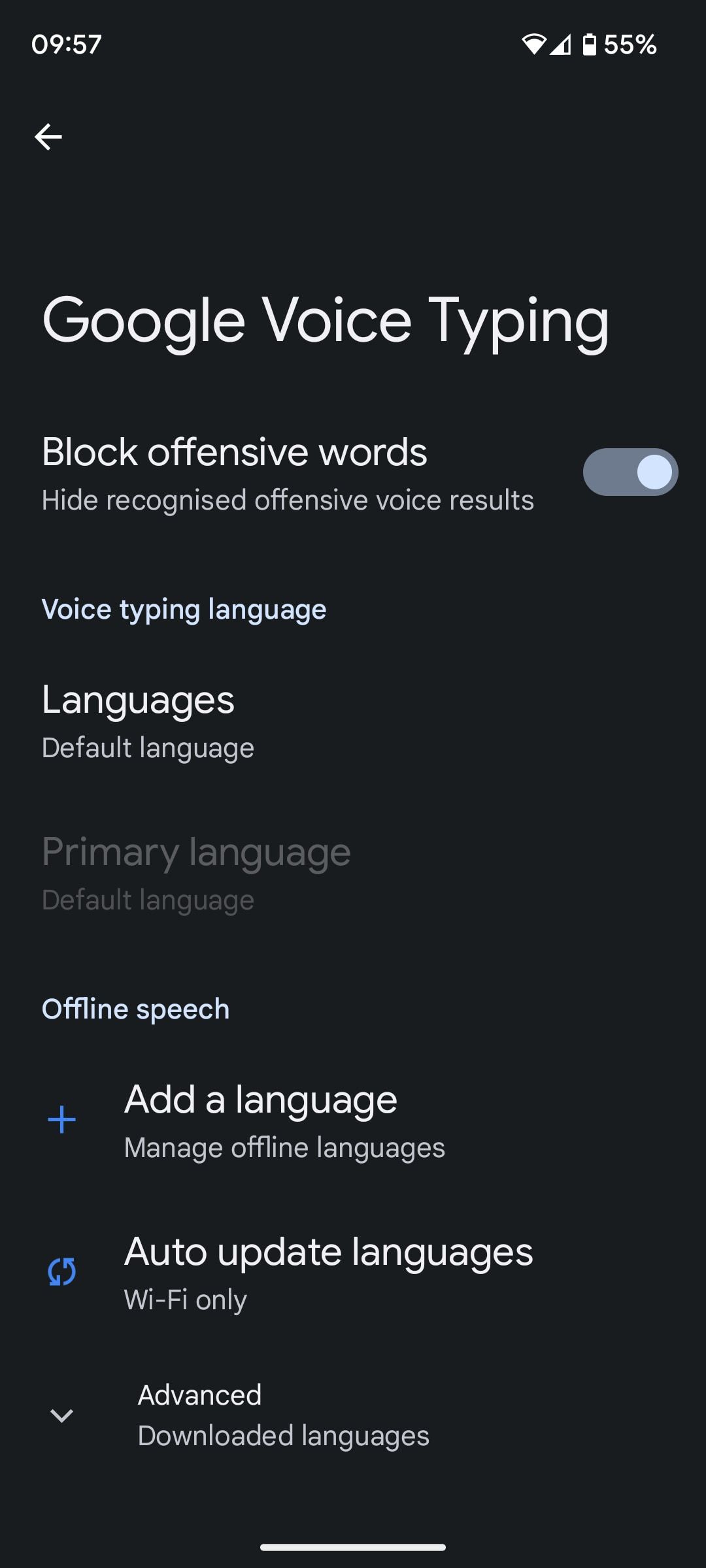
Most mondjon néhány szitokszót az alkalmazásba, hogy tesztelje azt, és látnia kell őket teljes rossz szájú dicsőségükben.
A SwiftKey billentyűzet a Google beszéd-szöveg szoftverét használja, ezért módosítania kell a Google beállításait a SwiftKey cenzúrájának kikapcsolásához.
Kapcsolja ki a cenzúrát a Samsung billentyűzeten
A Samsung telefonokon az alapértelmezett Samsung Keyboard alkalmazás a Bixby-t használja a diktáláshoz, ezért a módosításhoz be kell lépnie a Bixby beállításaiba. Ezeket azonban nem találja meg a rendszerbeállítások menüjében.
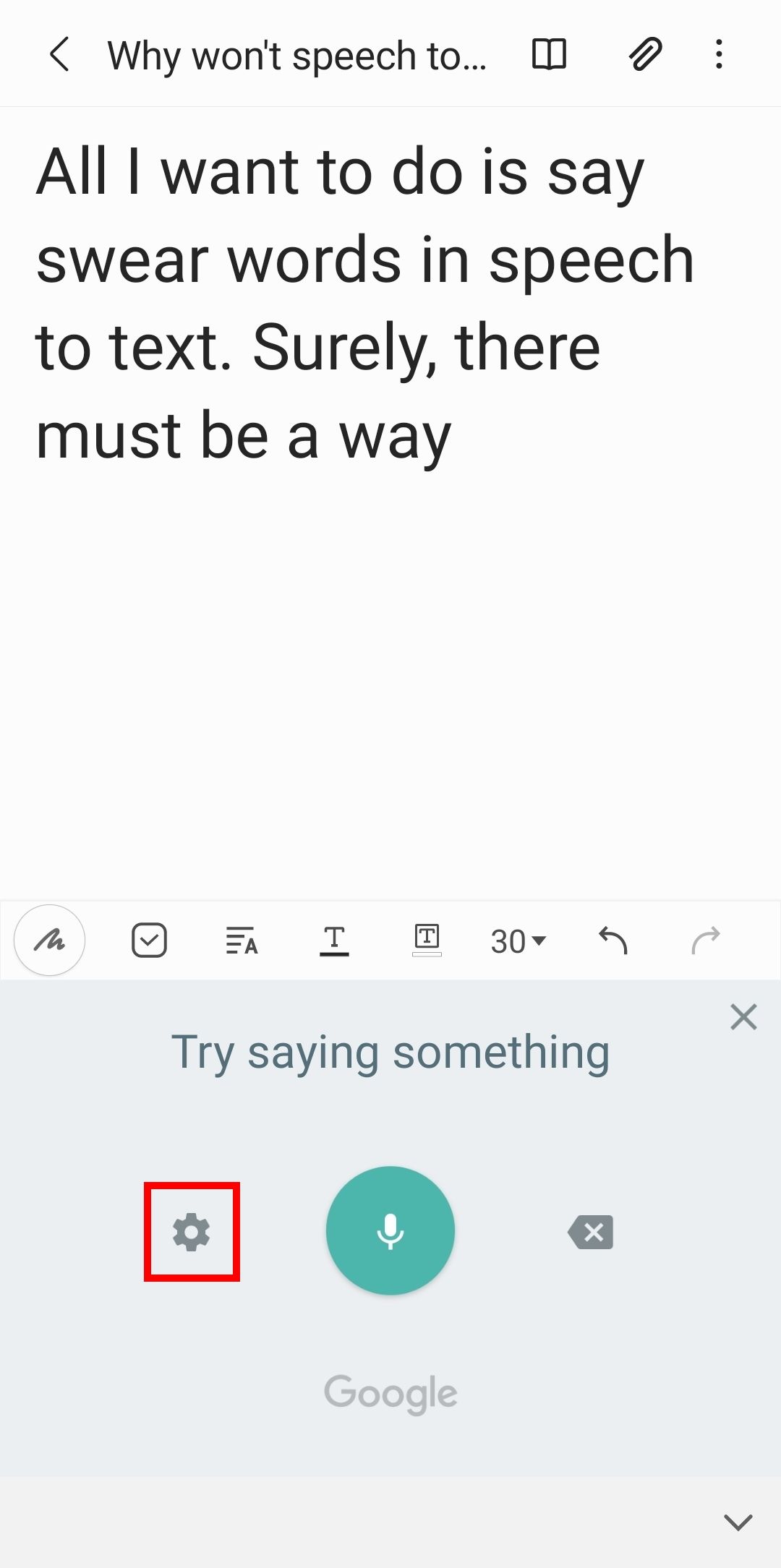
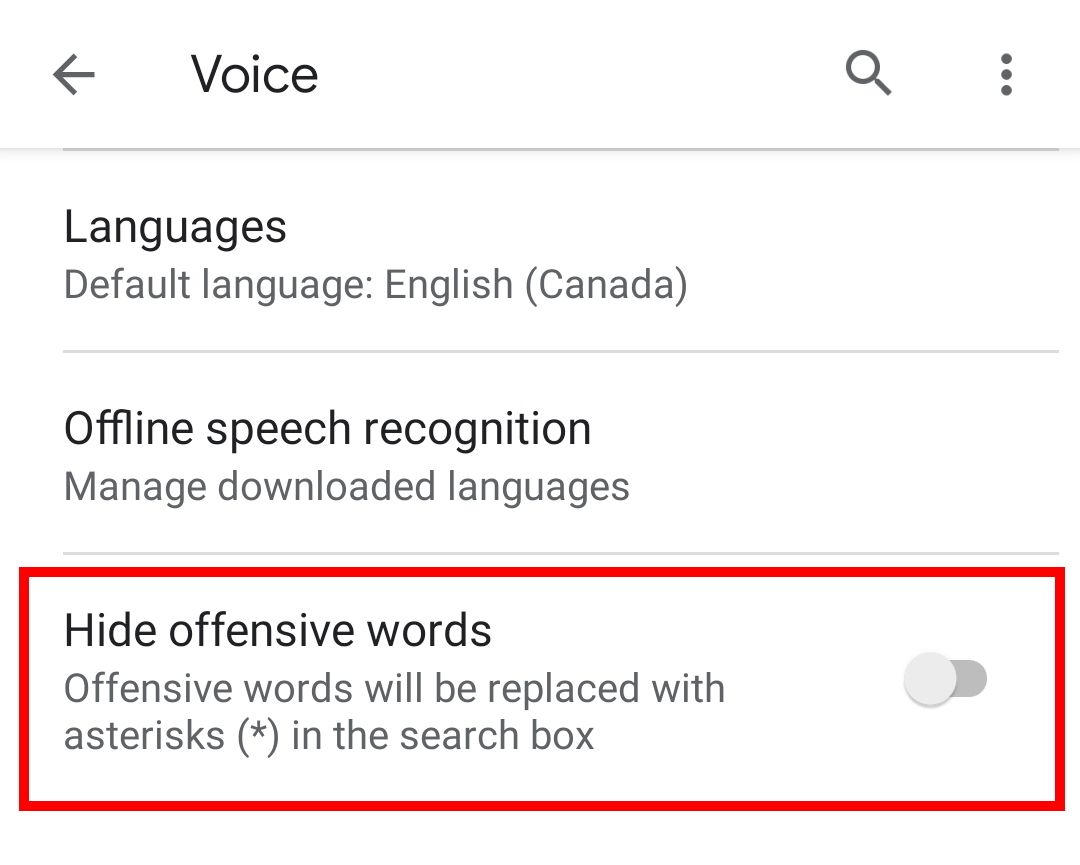
Most tegyen egy gyors tesztet, hogy megbizonyosodjon arról, hogy működik.
Ha azt szeretné, hogy a billentyűzet cenzúrázza a nyelvét – így elkerülheti például, hogy vulgáris tirádát küldjön a nagymamának –, egyszerűen fordítsa meg a lépéseket a fenti billentyűzeteknél. Ügyeljen arra, hogy ez nem működik hibátlanul. Néhány félrehallott szó még besurranhat!
Oldja fel a sértő szavak tiltását Androidon
Miután elvégezte ezeket a beállításokat, folytathatja a káromkodást, mint egy tengerész diktálási módban. Csak győződjön meg róla, hogy kétszer is ellenőrizze, hogy a szoftver hogyan írja át a beszédet, hogy elkerülje a szerencsétlen szerencsétlenségeket!
Amíg ott tartózkodik, érdemes megkímélnie magát némi bánattól az automatikus javítás beállításával, hogy az írott szövege is ízletes legyen.